经验直达:
- 怎么把word中的换行删除
- word怎么删除换行符
- word如何删除换行符
一、怎么把word中的换行删除
1、删除硬回车的方法
选中所要删除回车符(硬回车)的段落,点击编辑--查找(高级--特殊字符--选择段落标记—即硬回车)-- 替换(不输入任何字符) , 然后点“全部替换”。保存文档中所要删除的回车符段落干干净净,只剩一个回车符 。
2、删除软回车的方法
不过有可能看到向下箭头不是回车符哦 。一般来讲网页中的都是换行符(软回车) , 只需要在word中点击菜单栏中的编辑--查找(高级--特殊字符—手动换行符—即软回车)-- 替换(不输入任何字符),然后点“全部替换”,就可以删除整个文档里面的软回车符了 。
这个向下箭头叫做“手动换行符”,或被称作“软回车”,就是分行不分段 , word快捷键是shift+enter 。硬回车的符号是“竖向下后左转的箭头” 。
“^P”是硬回车的符号“^1”是软回车的符号
二、word怎么删除换行符
方法一:
这一方法非常简单 , 只要更改一个设置就行了 。先点击office徽标,在最底下的点击“word选项” , 弹出来了一个窗口 。在这个窗口左上角选择“显示”,最后在里面找到“段落标记”这个框,去除里面的“勾”即可 。具体示意图如下:

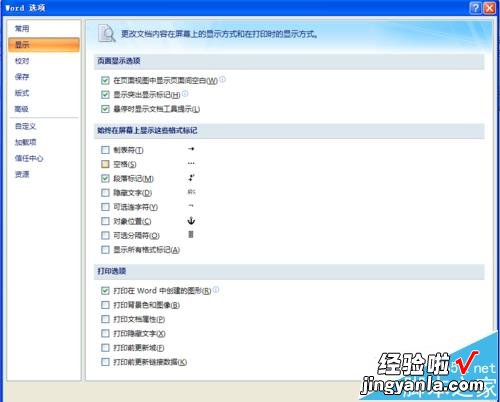
方法二:
相信大家对word中的替换功能都不陌生吧?此处我们就是要用到这个功能 。先选择“开始”菜单,在最右边点击“替换”,就弹出了替换功能的窗口 。然后在查找内容选项(N)栏里输入“∧p”,在“替换为”栏目里输入“空格键”(注意:是按一下空格键),最后点击全部替换就完成了 。

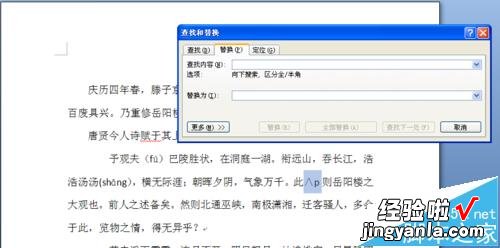
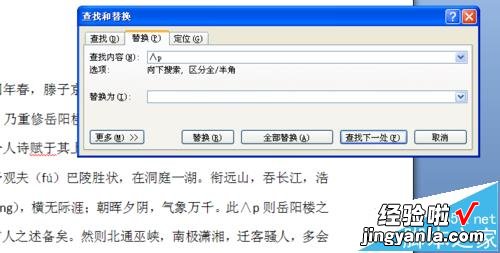
方法三:
怎么样,上面的2中方法都试了没有?应该行得通吧,最后,我们会想该怎么还原这些回车符呢?方法也非常简单,只需在第一步的“段落标记”那个框里勾上即可 。
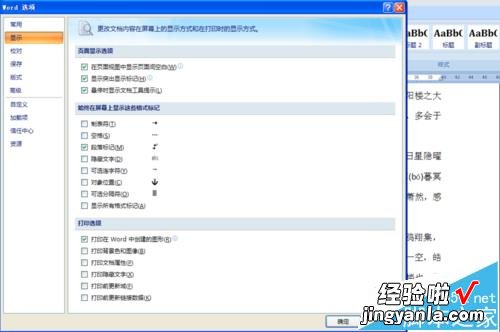
注意事项:
提示:各位同学不用担心啊,文档中的回车符在打印的时候是不会打印出来的 。
三、word如何删除换行符
- 第一步:如果文档中手动换行符数量少的话 , 可以选中手动换行符,按删除键就删除了 。

请点击输入图片描述
- 第二步:如果文档篇幅比较长不便查找手动换行符,或者文档中手动换行符比较多,可采用“替换”的方法来解决 。在Word2010中打开文档,单击“开始”选项卡,在“编辑”组中单击“替换”按钮 。
【word怎么删除换行符 怎么把word中的换行删除】

请点击输入图片描述
- 第三步:光标插入“查找内容”栏后框内,单击“更多”,“特殊格式”,在展开的下拉列表中选择“手动换行符” 。

请点击输入图片描述
- 第四步:依次单击“查找”、“在以下项中查找”、“主文档”,这时文档中的手动换行符全部被选中 。

请点击输入图片描述
- 第五步:如果只是为了清除这些手动换行符,按下键盘上的删除键就清除了 。

请点击输入图片描述
- 第六步:如果要使手动换行符前面部分自成段落,需要替换成段落标记 。接着前面“查找”后的操作,单击“替换” , 光标插入“替换为”后框内,依次单击“特殊格式”、“段落标记” 。

请点击输入图片描述
- 第七步:接着上面的操作,单击“全部替换”,弹出对话框,选择“否”就完成了替换 。

请点击输入图片描述
